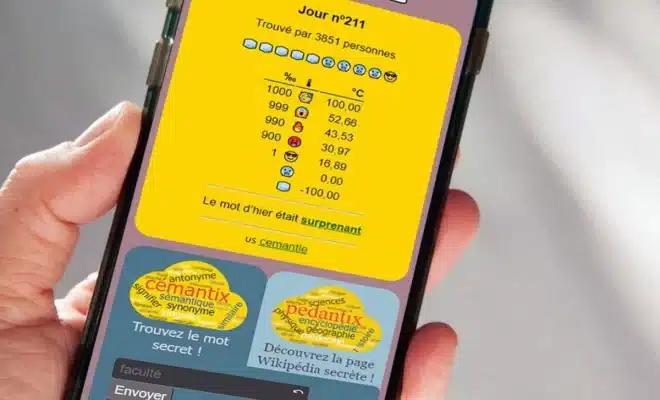Guide express: résoudre les soucis de curseur sur Win10
Naviguer sur Windows 10 peut parfois être entravé par des problèmes de curseur, un élément central de l’interaction utilisateur-machine. Qu’il disparaisse subitement, se fige ou se déplace de manière imprévisible, un curseur défectueux peut rapidement transformer une session de travail efficace en une source de frustration. Les causes peuvent varier, allant de pilotes obsolètes à des paramètres de souris mal configurés. Heureusement, il existe des astuces et des solutions rapides pour remédier à ces désagréments et restaurer la fluidité de l’expérience utilisateur. Identifier la source du problème est la première étape cruciale pour retrouver un environnement de travail serein.
Diagnostic et solutions rapides pour un curseur défectueux sous Windows 10
Avant tout, diagnostiquer le mal-être de votre curseur s’avère nécessaire. Dans l’écosystème Windows, divers paramètres et configurations peuvent influencer le comportement de ce dernier. Quand votre curseur fait des siennes, commencez par une vérification simple : redémarrez votre ordinateur. Cette action, bien que rudimentaire, peut résoudre les problèmes de blocage du curseur de votre souris, causés par des erreurs temporaires du système d’exploitation.
Si le problème persiste après un redémarrage, l’exploration du Gestionnaire de périphériques s’impose. Cliquez avec le bouton droit de la souris sur le menu Démarrer et sélectionnez l’option ‘Gestionnaire de périphériques’ ou tapez ‘devmgmt.msc’ dans la commande Exécuter. Ici, surveillez l’état de votre périphérique d’entrée. Une mise à jour des pilotes ou une réactivation peut s’avérer nécessaire si le système l’a désactivé suite à une détection d’anomalie.
Ne négligez pas l’impact que peuvent avoir certains logiciels sur le fonctionnement de la souris. Des applications telles que Realtek HD Audio Manager ou AdAware peuvent parfois interférer avec les périphériques d’entrée. Envisagez la désactivation temporaire de ces programmes pour vérifier si cela rétablit la normalité. Autrement, les paramètres de la souris sont accessibles via le Panneau de configuration sous l’onglet ‘Matériel et audio’, permettant une personnalisation plus fine du curseur et de ses comportements. Là, ajustez la vitesse, la sensibilité ou l’apparence du curseur pour une expérience utilisateur optimisée et sans tracas.
Personnalisation avancée et mise à jour des pilotes de souris
La personnalisation avancée du curseur commence par une mise à jour appropriée des pilotes de la souris. Effectivement, un pilote obsolète ou incompatible peut entraîner des dysfonctionnements imprévus. Driver Easy et Outbyte Driver Updater sont des exemples de logiciels qui simplifient cette tâche, assurant que votre souris fonctionne de concert avec le système d’exploitation. Prenez l’initiative de vérifier régulièrement les mises à jour proposées par ces outils pour maintenir une interaction fluide entre votre souris et votre PC.
La suite logicielle Windows offre aussi des options pour personnaliser l’apparence et la réactivité du curseur. Accédez au Panneau de configuration, puis à la section ‘Souris’ pour explorer ces réglages. Vous pourrez, par exemple, modifier la taille ou la couleur du curseur, ce qui est particulièrement utile pour les utilisateurs ayant des besoins visuels spécifiques. La sensibilité et la vitesse du pointeur peuvent être ajustées pour une précision accrue, adaptée à vos habitudes de travail ou de jeu.
Lorsque la souris est connectée via USB ou Bluetooth, assurez-vous que la connexion est stable et sécurisée. Une souris mal connectée peut générer un comportement erratique du curseur. Vérifiez les ports USB pour un bon contact, et si vous utilisez une connexion Bluetooth, surveillez la proximité de votre dispositif avec l’ordinateur ainsi que la charge de la batterie de la souris.
Pour les utilisateurs avancés, des paramètres plus techniques, tels que la mémoire virtuelle ou les options de démarrage, peuvent être configurés pour optimiser les performances du système et, par extension, celles de la souris. Ces réglages se gèrent à travers le ‘Gestionnaire des tâches’ ou le menu de configuration de la mémoire système. Soyez prudent : ces modifications requièrent une connaissance approfondie de Windows et peuvent avoir des effets systémiques importants. Abordez ces réglages avec précaution et renseignez-vous auprès de sources fiables avant toute modification.